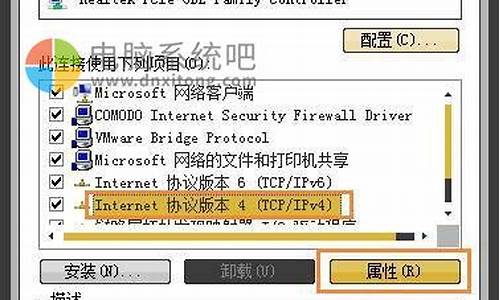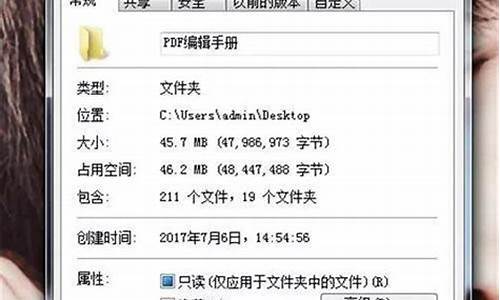笔记本电脑系统不更新会卡吗,笔记本电脑系统不更新
1.惠普笔记本win10系统怎么可以 不 自动更新
2.华硕笔记本电脑怎么样不让它自动更新?

win10系统更新失败开不了机怎么办
方法一、强制重置系统
1、按下电脑开机键,等待出现win10系统LOGO时按住电源键强制关机。重复此步骤三次。
2、之后就会出现“自动修复”界面,点击高级选项进入。
3、点击“疑难解答”。
4、选择“重置此电脑”。
5、如果没有什么重要资料,小编推荐选择删除所有内容,有的话还是保留一下。
6、接下来一定要选择,仅限安装了Windows的驱动器。
7、之后就会正常的重置你的电脑,类似于重新装一遍系统,比较的耗时,等待重置完毕,你的电脑就可以正常启动了。
方法二、重装系统
1、使用一台可以正常上网的电脑,如下图搜索小白网站(xiaobaixitong.com),下载小白一键重装系统软件。
2、将大于8G的U盘连接此电脑,双击打开小白,默认进入如图界面,如果电脑可以正常上网使用的话可以直接选择系统进行在线重装,两步就搞定。
3、电脑无法开机我们就需要制作启动U盘了,点击左侧栏目的制作系统,等待检测到U盘点击开始制作。
4、小白提供微软原版XP/win7/win8/win10系统,选择需要安装的系统,点击开始制作。
5、提示备份U盘重要数据,备份过就点击确定。
6、等待U盘启动盘制作完成,拔出U盘。重装系统需要设置U盘启动,可以点击快捷键大全,查询自己电脑品牌的启动热键。
7、U盘插入自己想要安装系统的电脑上,按下开机键,然后不停地敲击U盘启动热键,直至出现如图界面,方向键USB选项或者U盘名称选项,回车
8、出现小白PE系统选择界面,方向键选择01回车。
9、然后选择自己下载的系统进行安装。
10、选择安装盘符为C盘,点击开始安装。
11、等待安装完成后出现如图提示,将U盘拔出,重启电脑。
12、出现系统桌面就可以正常使用啦。
惠普笔记本win10系统怎么可以 不 自动更新
更新异常或者失败,采取以下办法:
1开机按F8进入安全模式,选择“windows最后一次正确启动是的配置”重新启动。
2更新失败,官方更新有bug或者与电脑硬件不兼容,造成系统无法更新成功,此情况恢复系统。
3在更新进度界面选择电脑修复,试着修复一下,不可以的话只有重新做系统。
华硕笔记本电脑怎么样不让它自动更新?
Win10正式版所提供的强制自动更新系统功能,在一定程度上会影响正常上网速度,同时在重启或关闭系统时都需要等待烦人的更新进度,尤其是第三方程序的更新可能会造成系统的不稳定性。可以通过以下方法禁止Win10正式版强制自动更新系统。
1、鉴于“Win10正式版强制自动更新”可能带来的负面影响,微软官方推出了“Show or hide Updates”工具。利用该软件工具可以让用户自己来设定Win10正式版自动更新的方式和更新的内容,将Win10更新变成一种非强制更新方式。
2、“Show or hide Updates”工具的下载地址:
将页面翻页到中间位置,即可找到此工具的下载链接,如图所示:
3、下载此工具后双击即可启动,从打开的工具主界面中,可以看到“Show or hide Updates”用于以可选择的方式自动安装系统更新。直接点击“下一步”按钮。
4、此时“Show or hide Updates”工具将自动检测当前系统存在的问题,同时搜索可用更新数据,在此需要耐心等待一会儿。
5、当显示如图所示的“Show or hide Updates”(显示或隐藏更新)界面时,我们需要根据自己的需要进行选择,其中“Hide Updates”项用于设置Win10正式版系统不用升级的数据包。“Show Hide Updates”用于设置希望Win10正式版自动更新升级的数据包。
6、当点击“Hide Updates”项时,将弹出如图所示的窗口,在此勾选不允许Win10正式版强制自动更新升级的数据包,点击“下一步”按钮。
7、接下来“Show or hide Updates”工具将自动应用用户所做的更新设置操作。同时将放弃对所隐藏的更新数据包的强制自动更新操作。
8、如果有一天又希望更新某些曾经被隐藏而无法正常更新的数据包时,再次运行Show or hide Updates”工具,在”Show or hide Updates“界面中,点击“Show Hide Updates”项进入。
9、并从打开的“Show Hide Updates”界面中,勾选那些希望得到更新的数据包,点击“下一步”按钮以提交并设置Win10强制更新所选的数据包。
目前华硕电脑出厂预装的系统多数为windows 10系统,华硕电脑中可通过以下三种方式关闭Windows10自动更新,具体步骤如下:
方案一:使用组策略关闭Windows10自动更新(仅适用于Win10专业版或企业版)
1、按键盘上的“WIN +R”组合键,调出“运行”窗口,输入gpedit.msc,单击确定,打开“本地组策略编辑器”。
2、在左侧依次打开计算机配置、管理模板、Windows组件、Windows更新,双击打开右侧列表中的“配置自动更新”。
3、选中已禁用,单击确定。
4、如果在禁用的状态下想安装Windows更新,则需要下载并手动安装。
方案二:通过服务关闭Windows10自动更新
1、在“搜索框”中输入服务,点击搜索到的服务桌面应用
2、在打开的“服务”窗口中,找到windows update,右击选择属性
3、在“常规”选项卡“启动类型”栏选择禁用
若需要立即关闭Window 10自动更新(否则下次重启机器后再关闭),点击下方的停止
4、在“恢复”选项卡“第一次失败”栏选择无操作,点击确定
方案三:在常用时间段关闭Windows10自动更新
1、点击开始按钮,选择设置、更新和安全、Windows更新、更新设置下面的更改使用时段
2、设置想要避开系统更新的时间段,点击“保存”。
声明:本站所有文章资源内容,如无特殊说明或标注,均为采集网络资源。如若本站内容侵犯了原著者的合法权益,可联系本站删除。